- Autor Lauren Nevill [email protected].
- Public 2023-12-16 18:51.
- Última modificación 2025-01-23 15:18.
Ocurre que en caso de una actualización fallida del programa o de una reinstalación del sistema operativo, los marcadores seleccionados por el internauta en su navegador favorito desaparecen. Si este navegador es Mozilla Firefox, entonces hay algunos trucos simples sobre cómo devolver todo a su lugar habitual y disfrutar de sus páginas favoritas nuevamente.
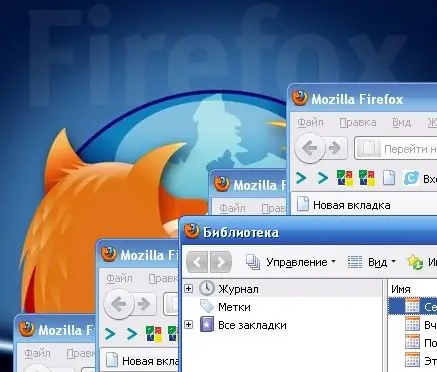
Es necesario
- - copias de seguridad de marcadores;
- - Navegador Mozilla Firefox.
Instrucciones
Paso 1
Abra el navegador Mozilla Firefox y busque el elemento "Marcadores" en el menú superior. Seleccione el elemento de menú "Mostrar todos los marcadores" con el mouse y haga clic en él. Se obtendrá el mismo efecto si, con el navegador abierto, se presiona simultáneamente la combinación de teclas "Ctrl + Shift + B". Se muestra una nueva ventana "Biblioteca" en la pantalla del monitor, que contiene las herramientas necesarias para administrar los marcadores y mostrar su estructura.
Paso 2
Si necesita reemplazar completamente los marcadores existentes con los guardados, entonces debe ir al elemento del menú "Importar y hacer una copia de seguridad". Se encuentra en la parte superior de la nueva ventana y contiene los siguientes subelementos:
- Respaldo
- Recuperar (contiene elementos anidados)
- Importar desde HTML
- Exportar a HTML
Paso 3
Seleccione el elemento "Restaurar", luego se abrirá una ventana a la derecha, donde se mostrarán las opciones: restaurar desde una copia de archivo de los marcadores del navegador en una fecha específica o restaurar desde su archivo. En el último caso, se supone que el usuario tiene una copia de seguridad JSON de sus marcadores. Si no hay ninguno, tendrá que elegir la primera opción, donde se debe dar preferencia a la fecha de archivo más cercana. De forma predeterminada, el programa realiza automáticamente una copia de seguridad de los marcadores cada día.
Paso 4
Después de seleccionar el elemento deseado (o especificar la ruta a su archivo de respaldo), confirme su deseo de reemplazar los marcadores existentes (el mensaje "Todos sus marcadores actuales serán reemplazados por marcadores de la copia de respaldo. ¿Está seguro?" Aparecerá en la pantalla)
Al final del procedimiento, verá los marcadores de la copia de seguridad en sus ubicaciones originales, y su estructura se puede ver repitiendo los pasos desde el paso 1.
Paso 5
Es posible restaurar marcadores mediante la importación desde un archivo HTML (menú "Importar y hacer copia de seguridad", subelemento "Importar desde HTML"). En este caso, debe exportar los marcadores a formato HTML de antemano, guardar el archivo en un lugar accesible para usted y, si es necesario, restaurar los marcadores a través de él. Sin embargo, esta función solo existe si el archivo especificado está presente y no es adecuado en casos de fallas repentinas.






